 |
| 最终效果 |
 |
| 1、打开原图素材。 2、定义如下四种图案,一下图案方格代表一个像素,图案为放大图。 |
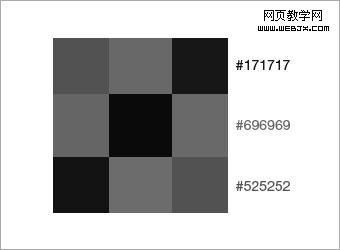 |
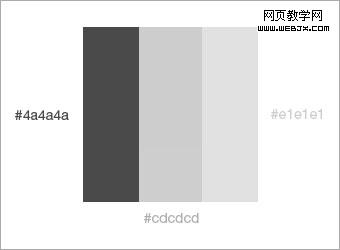 |
 |
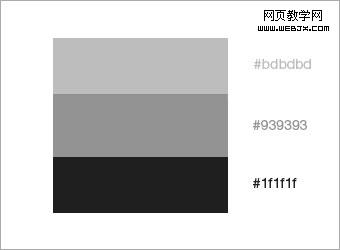 |
|||
|||
7、创建新图层,并命名为“type 3”。使用矩形选框工具在脸的左侧稍浅的灰色部分建立一个小选区,选择 >> 选取相似。并用图案 2填充。 
8、创建新图层,并命名为“type 4”。使用矩形选框工具在脸的右侧浅灰色部分建立一个小选区,选择 >> 选取相似。并用图案 3填充。 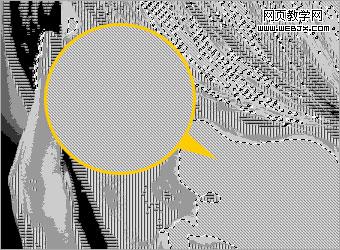
9、打开路径面板,点击“将路径作为选区载入”按钮,返回图层面板,为type 2、3、4层添加图层蒙板。 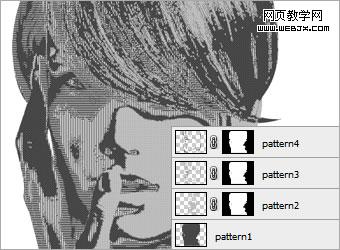
10、在所有图层之上创建调整图层(图层 >> 新建调整图层 >> 色相/饱和度),并将色相设为185,饱和度设为55,明度为17。 
11、添加渐变背景色,得到最终效果。 
新闻热点
疑难解答